
Intern geheugen, Random Access Memory (RAM) of ook wel werkgeheugen genoemd is een essentieel stuk hardware dat er o.a. voor zorgt dat alle Windows versies snel en soepel functioneren . Als u genoeg van dit fysiek (hoofd)geheugen heeft, is het besturingssysteem minder afhankelijk van het virtueel geheugen, waarbij het aantal keren dat de Windows PC informatie moet uitwisselen tussen de snelle geheugenchips en de (relatief langzame) harde schijf wordt verminderd. Met als gevolg een sneller reagerende Windows computer.
Geschatte leestijd: 5 minuten
Inhoudsopgave
Windows 10 hoeveel RAM (intern) geheugen?
De minimale eisen voor het interne geheugen zijn voor een 32 bit Windows 10 computer 1 gigabyte aan Intern geheugen. Voor de 64 bit computer geldt het dubbele dus minimaal 2 gigabyte aan RAM geheugen. Dit de minimale eisen om uw Windows 10 computer te laten werken. Voor een betere computer ervaring wordt echter een verdubbeling van de minimale eisen aanbevolen.
| Processor: | 1 gigahertz (GHz) of sneller of SoC |
| RAM: | 1 gigabyte (GB) voor 32-bits of 2 GB voor 64-bits |
| Schijfruimte: | 16 GB voor 32-bits OS of 20 GB voor 64-bits OS |
| Grafische kaart: | DirectX 9 of nieuwer met WDDM 1.0-stuurprogramma |
| Beeldscherm: | 800×600 |
Windows 11 hoeveel RAM (intern) geheugen?
| Processor: | 1 gigahertz (GHz) of sneller met 2 of meer cores op een compatibele 64-bits processor of systeem op een chip (SoC). |
| RAM: | 4 gigabyte (GB) |
| Schijfruimte: | 64 GB of groter opslagapparaat. |
| Grafische kaart: | Compatibel met DirectX 12 of nieuwer met WDDM 2.0-stuurprogramma |
| Schermresolutie: | High-definition (720p) beeldscherm dat groter is dan 9″ diagonaal, 8 bits per kleurkanaal. |
| Internetverbinding | Internetverbinding vereist voor installatie van Windows 11 Home. |
| TPM | Trusted Platform Module (TPM) versie 2.0. Kijk hier voor instructies over hoe je pc mogelijk geactiveerd kan worden om aan deze vereiste te voldoen. |
Hoeveelheid en gebruik Intern geheugen controleren
In Taakbeheer kunt u de hoeveelheid en het gebruik van uw (Intern) fysiek geheugen in uw Windows computer controleren. Dit doet u door de Geheugen-grafiek in de Broncontrole op te starten. dit gaat als volgt:
Rechtermuisknop op de Startknop –> Taakbeheer –> meer details –> tabblad prestaties –> linksonder op de knop broncontrole openen klikken. Dit is toepasbaar op alle versies van Windows. Op deze manier kunt u controleren hoeveel intern geheugen (RAM) uw computer heeft. In een oogopslag controleert u tevens hoeveel intern geheugen uw computer gebruikt en waarvoor.
Heb ik meer intern geheugen nodig?
Met behulp van de broncontrole kunt u meerdere onderdelen in uw computer controleren. Op dit moment gaat onze aandacht uit naar het interne geheugen. Dit is de onderste grafiek. De blauwe lijn in de grafiek geeft het percentage van het fysieke geheugen aan dat op dit moment wordt gebruikt.
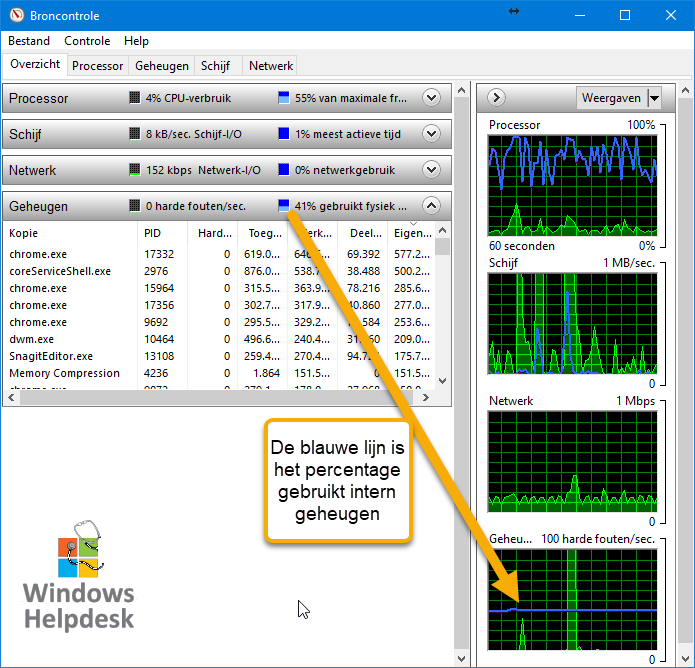
Als deze blauwe lijn het grootste deel van de tijd dat u met de computer bezig bent ergens in de subarctische zone blijft hangen, laten we zeggen ten noorden van 60 procent, zou u kunnen overwegen meer intern geheugen te installeren in uw Windows computer, dit geldt met name als u ook een groene lijn in dezelfde grafiek ziet verschijnen die de bovenkant van de grafiek gedurende lange perioden aftopt.
Langzaam intern geheugen
Meer geheugen is beter dan minder, en een sneller beter dan langzaam. Zo wordt de situatie rondom geheugen vaak uitgelegd, in elk geval in de computerwinkel. De waarheid is echter anders. leder moederbord, u vindt dit in de handleiding, heeft een maximale hoeveelheid intern geheugen die wordt ondersteund. Vaak is dit 12, 24, of tegenwoordig zelfs 32 GB of nog meer. De neiging de pc dan maximaal vol te stoppen met het snelste geheugen lijkt dan een goed plan maar is onterecht. Vaak kan de pc dat niet aan en is een computer waarin in alle sloten de maximale hoeveelheid geheugen zit, alleen stabiel te gebruiken door in het BIOS de snelheid van het geheugen weer terug te schroeven. U maakt het dus zelf langzamer. Dan kunt u beter direct langzamer geheugen kopen, dat bespaart ellende en geld.
Wat is een harde fout
Mijn Windows systeem geeft harde fouten aan, is dit een probleem? Op bovenstaande afbeelding geeft de groene lijn aan hoeveel ‘harde’ fouten het systeem per seconde genereert.
Een harde fout, ondanks de naam geen echte foutconditie, is een situatie waarbij een geheugenblok dat het besturingssysteem nodig heeft uit het wisselbestand op de harde schijf moet worden gehaald.
Veel harde fouten per seconde betekent dat er een groot – misschien wel overdreven groot – beroep op het virtueel geheugen moet worden gedaan, met een negatief effect als gevolg op de prestaties van uw Windows computer. Als daarentegen de blauwe zich blijft ophouden in de onderste regionen van de Geheugen-grafiek (bijvoorbeeld 45 procent of minder), dan zullen de prestaties geen echte stimulans krijgen als u het intern geheugen gaat opwaarderen van uw Windows computer. Met ander woorden totaal onnodig om uw interne geheugen op te waarderen.
Heeft u misschien nog meer vragen of opmerkingen? Dan is het mogelijk om via het helpdesknummer contact op te nemen met een van onze helpdeskmedewerkers. Wij staan u graag te woord met al uw vragen.


mijn oplossing staat er niet tussen, jammer nou weet ik nog niet waarom windows 10 elke keer de helft van het geïnstalleerde Ram geheugen verbruikt.
ik had eerst 8 GB dd3 windows 10 nam er 4 GB in. (Games draaiden niet optimaal)
later kocht ik 16 GB ddr3 en windows 10 nam er meteen weer 8.2 GB van in.
Nu heb ik dan 32 GB en wel ja hoor windows 10 neemt wèèr de helft in dus nu 16 GB.
ik snap er niks van..
Heb een Games Pc
de software wat draait is elke keer zowat gelijk .
Steam of Uplay of Origin en nooit allemaal.
Hoi Gerrit,
Bedankt voor je vraag. Je hebt geen probleem en er is niks om je zorgen om te maken, maar ik begrijp de gedachte.
De reden dat je geheugen half vol is komt omdat Windows 10 verstandig met zijn geheugen omgaat. Windows 10 laadt op voorhand zoveel mogelijk in het geheugen dat als je het nodig hebt het ook direct beschikbaar voor je is. Meer geheugen is meer ruimte voor de diverse applicaties en alle andere geheugen systemen. In dit geval denken mensen vaak verkeerd om, er moet zoveel mogelijk geheugen vrij zijn. Verkeerd om gedacht. Het is juist goed dat er zoveel mogelijk geheugen gebruikt wordt. Zou anders toch zonde zijn al dat geheugen wat nooit gebruikt wordt.. Zolang je systeem niet crasht of traag is dit is de manier hoe Windows zijn geheugen gebruikt.
Ik zal het artikel binnenkort aanpassen en een toevoeging schrijven.